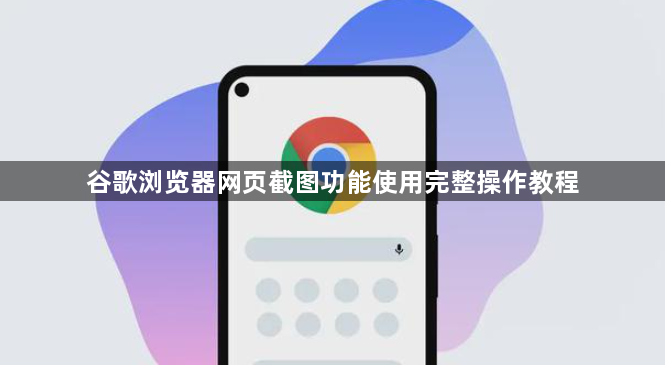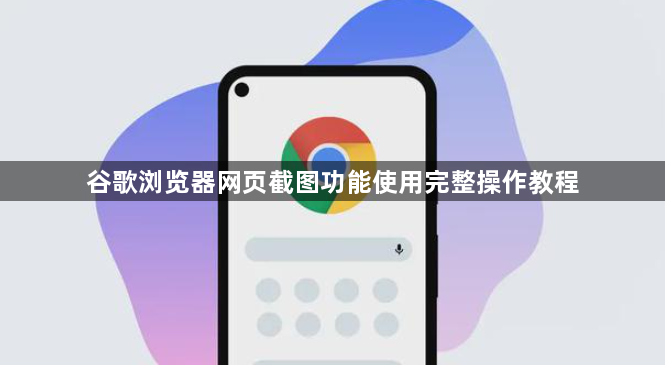
以下是关于谷歌浏览器网页截图功能使用完整操作教程的具体步骤:
1. 通过开发者工具截图
- 打开目标网页后按下F12键,或右键点击页面选择“检查”,启动开发者工具。在窗口右上角找到类似手机/平板的图标并点击切换至设备模式工具栏。此时会出现带有相机标志的功能区,点击该图标即可选择三种截图方式:捕捉全页面可将整个网页保存为图片;捕捉区域支持用鼠标拖动框选任意范围截取;若需截取特定DOM节点,可在元素面板右键对应代码块并选择“捕捉节点截图”。完成后图片自动下载到电脑指定位置,建议命名时加入日期便于管理。
2. 利用菜单内置截图选项
- 点击右上角三个点的菜单按钮,依次进入“更多工具→截图”。屏幕会呈现可交互的截图界面,默认支持全屏捕获或自定义区域选择。截取的内容自动存入剪贴板,可直接粘贴到文档或聊天窗口使用。此方法适合快速获取简单截图需求。
3. 安装扩展程序增强功能
- 访问Chrome应用商店搜索安装如Awesome Screenshot、Nimbus Screenshot等插件。安装后工具栏会新增对应图标,点击后可选择多种截图模式(全页/局部/可视区域),并附带标注文字、绘制图形、调整色彩等编辑功能。完成修改后能直接保存为PNG/JPG格式或分享链接,满足复杂场景下的精细化处理需求。
4. 结合系统自带工具辅助
- Windows用户可按Win+Shift+S调出“截图和草图”应用,自由划定截取范围后保存;macOS用户则使用Command+Shift+4组合键实现类似操作。这两种方式均支持对截图进行基础编辑,且不受浏览器限制,适用于跨平台统一操作习惯的用户。
5. 优化截图保存与管理
- 无论采用哪种方法,都应在保存时设置包含时间节点的文件名(例如“20250726_网页名称”),避免重复覆盖。对于高频使用的场景,可创建专用文件夹分类存放不同项目的截图素材,提升后续查找效率。
按照上述步骤操作,用户可根据实际需求灵活运用谷歌浏览器的多种截图方式,高效完成网页内容捕捉任务。